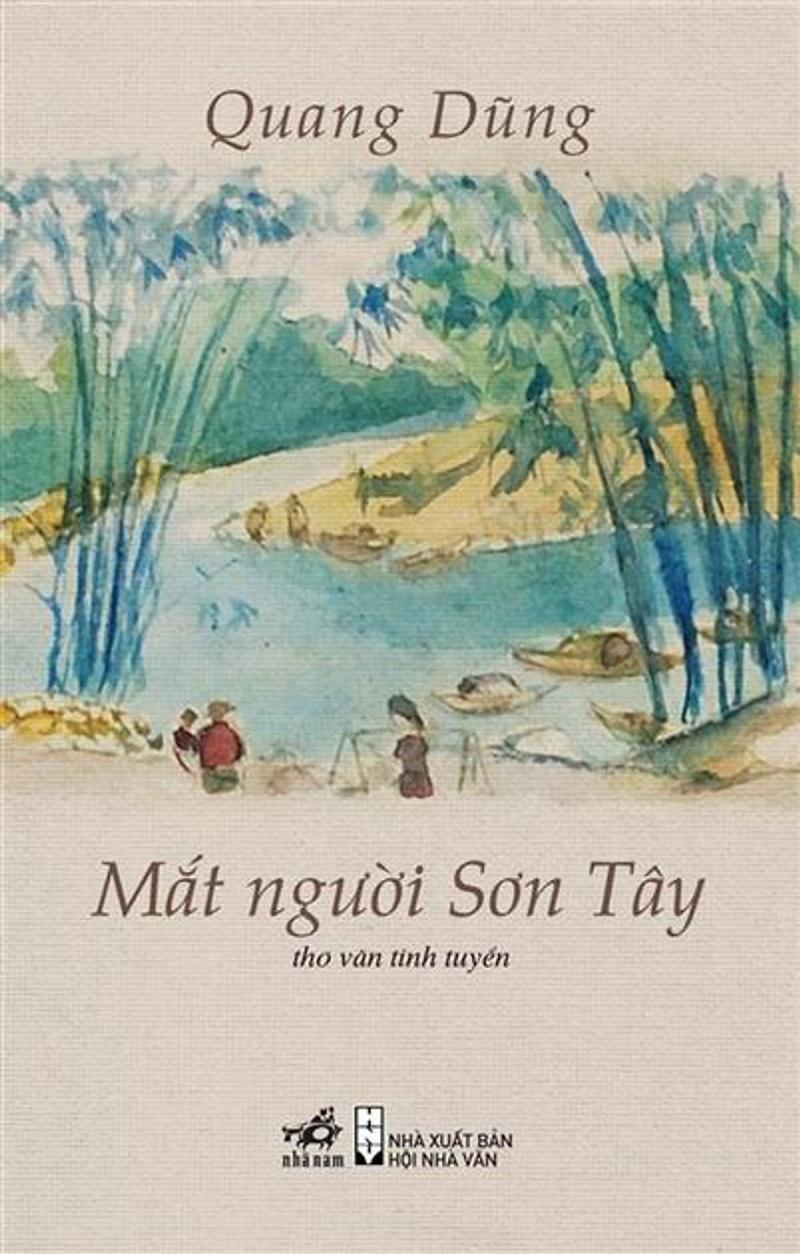Hướng Dẫn Kích Hoạt Chế Độ Safe Mode Trên Windows 7
23/02/2025
Nội dung bài viết
Bạn đang đối mặt với một chiếc máy tính nhiễm virus hoặc không thể gỡ bỏ một phần mềm cứng đầu? Chế độ Safe Mode (Chế Độ An Toàn) là giải pháp giúp Windows khởi động chỉ với những tệp tin và driver cơ bản nhất. Chế độ này cho phép bạn thực hiện các tác vụ xử lý sự cố mà thông thường khó hoặc không thể thực hiện được trong Windows bình thường. Quá trình kích hoạt Safe Mode rất đơn giản, ngay cả khi bạn không thể khởi động Windows. Hãy tham khảo Bước 1 để hiểu rõ hơn về chế độ này.
Các Bước Thực Hiện
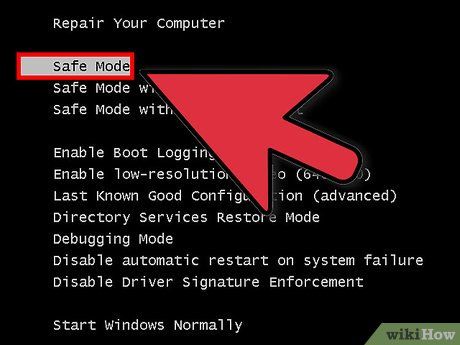
Xác định nhu cầu sử dụng chế độ Safe Mode. Safe Mode hoạt động bằng cách chỉ cho phép các tệp tin và trình điều khiển thiết yếu nhất được chạy. Các chương trình không cần thiết cho quá trình khởi động hệ điều hành (như phần mềm khởi động) sẽ bị vô hiệu hóa. Nếu bạn gặp khó khăn trong việc khởi động máy tính hoặc các chương trình hoạt động không đúng ngay sau khi khởi động, hãy khởi động lại máy tính trong chế độ Safe Mode để bắt đầu xử lý sự cố.
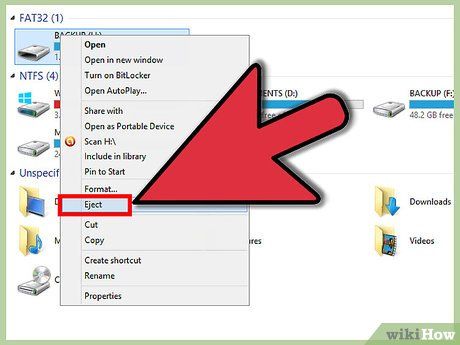
Tháo tất cả các thiết bị lưu trữ ngoại vi. Bao gồm đĩa CD, DVD, đĩa mềm và ổ USB. Việc này nhằm ngăn chặn bất kỳ thiết bị nào cố gắng khởi động trong quá trình máy tính đang khởi động lại.
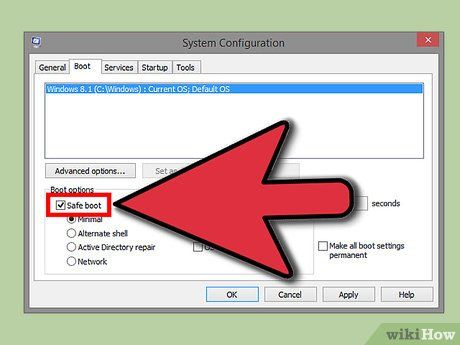
Khởi động máy tính vào chế độ Safe Mode. Có hai phương pháp để thực hiện điều này: nhấn phím F8 khi khởi động để truy cập trình đơn Advanced Startup (Khởi động Nâng cao) hoặc cấu hình Windows để khởi động trực tiếp vào Safe Mode. Phương pháp đầu tiên phù hợp khi Windows không thể khởi động, trong khi phương pháp thứ hai thuận tiện khi Windows hoạt động bình thường.
- Với cách đầu tiên, nhấn phím F8 liên tục khi máy tính khởi động, trước khi màn hình Windows xuất hiện. Nếu bạn bỏ lỡ thời điểm này, hãy khởi động lại và thử lại.
- Với cách thứ hai, mở hộp thoại Run (Windows + R), nhập "msconfig", chọn thẻ Boot và tích vào ô “Safe boot”. Tại đây, bạn có thể chọn loại Safe Mode phù hợp, chẳng hạn như Minimal (Tối thiểu) hoặc Networking (Mạng).
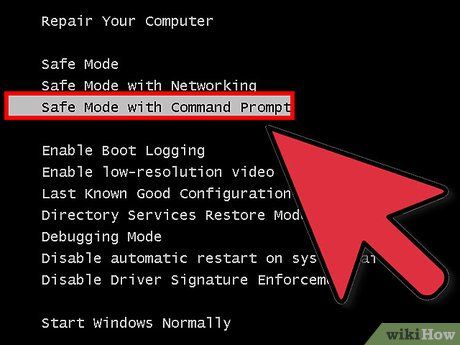
Lựa chọn loại Safe Mode phù hợp. Sau khi nhấn F8, màn hình Advanced Boot Options (Tùy chọn Khởi động Nâng cao) sẽ hiển thị ba tùy chọn Safe Mode. Nếu cấu hình khởi động trực tiếp vào Safe Mode, bạn sẽ không thấy màn hình này.
- Safe Mode: Tùy chọn cơ bản nhất, chỉ tải các trình điều khiển tối thiểu để khởi động Windows. Không hỗ trợ kết nối mạng.
- Safe Mode with Networking: Tương tự như Safe Mode nhưng hỗ trợ kết nối mạng, phù hợp khi cần truy cập internet hoặc mạng nội bộ.
- Safe Mode with Command Prompt: Dành cho người dùng nâng cao, khởi động vào dòng lệnh thay vì giao diện đồ họa.
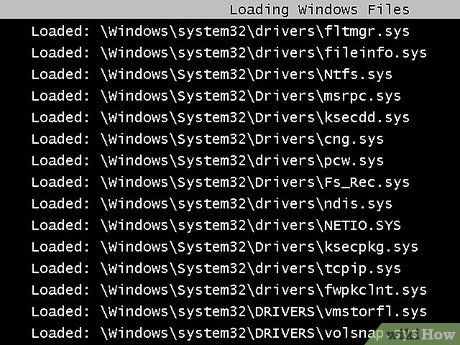
Chờ quá trình tải tập tin hoàn tất. Màn hình sẽ hiển thị các tập tin đang được tải. Bạn không cần thao tác gì trừ khi quá trình bị lỗi. Nếu màn hình đóng băng, ghi lại tập tin cuối cùng được tải thành công và tìm kiếm giải pháp khắc phục dựa trên thông tin đó.

Đăng nhập vào Windows 7. Khi màn hình đăng nhập xuất hiện, hãy sử dụng tài khoản có quyền quản trị. Nếu chỉ có một tài khoản trên máy tính, tài khoản đó thường có quyền quản trị. Nếu tài khoản không có mật khẩu, bạn sẽ được đăng nhập tự động.
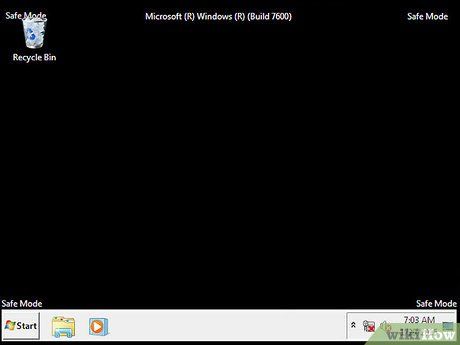
Bắt đầu xử lý sự cố. Khi vào Safe Mode, dòng chữ "Safe Mode" sẽ xuất hiện ở bốn góc màn hình. Đây là môi trường lý tưởng để quét virus, gỡ bỏ phần mềm lỗi hoặc chỉnh sửa hệ thống.
- Sau khi hoàn thành, khởi động lại máy để trở về Windows bình thường.
- Nếu bạn cấu hình khởi động vào Safe Mode qua System Configuration, hãy mở lại hộp thoại này trong Safe Mode và bỏ chọn “Safe boot” để tránh khởi động lại vào Safe Mode.
Những Lời Khuyên Hữu Ích
- Phần mềm quét virus hoạt động hiệu quả và nhanh chóng hơn khi chạy trong chế độ Safe Mode.
Du lịch
Ẩm thực
Khám phá
Đi Phượt
Vẻ đẹp Việt Nam
Chuyến đi
Có thể bạn quan tâm

Top 12 bài văn tả cây xoài (lớp 4) xuất sắc nhất

Hướng dẫn chi tiết cách cài đặt và sử dụng TeamViewer

10 Kem Dưỡng Ẩm Ban Đêm Tốt Nhất Cho Da Khô - Bí Quyết Chăm Sóc Da Không Thể Bỏ Qua

Top 10 cửa hàng quần áo Vintage và Boho nổi bật nhất tại Hà Nội

12 Nhà hàng đình đám nhất Quận 5, TP.HCM - Trải nghiệm ẩm thực đỉnh cao